今年初來新公司,把老婆的 Wacom Intuos3 Small 拿來公司用,勉強湊合著用;接上 24 吋雙螢幕時,感應精準度只有 1024 其實不太夠,Adobe Photoshop 中要繪製 Web Element 的小元素時游標會飄,感到不太爽快。
也因為用 Mac 的無線輸入裝置習慣了,本來就想入手無線版本的 Wacom,當時有 Intous4 Wireless 是採用藍牙傳輸,但是有網友開箱反應藍牙無線不是那麼可靠。
當時線上的產品是 Intous5 ,硬體技術完全維持四代的水準,只有更新外觀,及支援另外購買的 2.4Ghz 無線模組。加上新版的按鈕採用全部隱藏式,就感覺不是很喜歡,也就猶豫了一陣子。
直到 9 月底在 Wacom 官網上看到 Intous5 改版了!這次是維持五代的外形(當然硬體技術也是),但是預先附贈無線模組,直接把 Intous6 改稱為 Intous pro,價格也壓下來不少。(原本的 Bamboo 也統一品牌叫做 Intous,全產品線都只推出支援觸控版本,沒有 pen only 版本)
但是原本的 Intous4 Wireless 降價到 NTD$9,999;Intous5 也殺到 NTD$10,500,限時內填寫回函也送無線模組。
後來想想覺的回函還要等來回有點麻煩!就直接衝六代的 Intous pro。



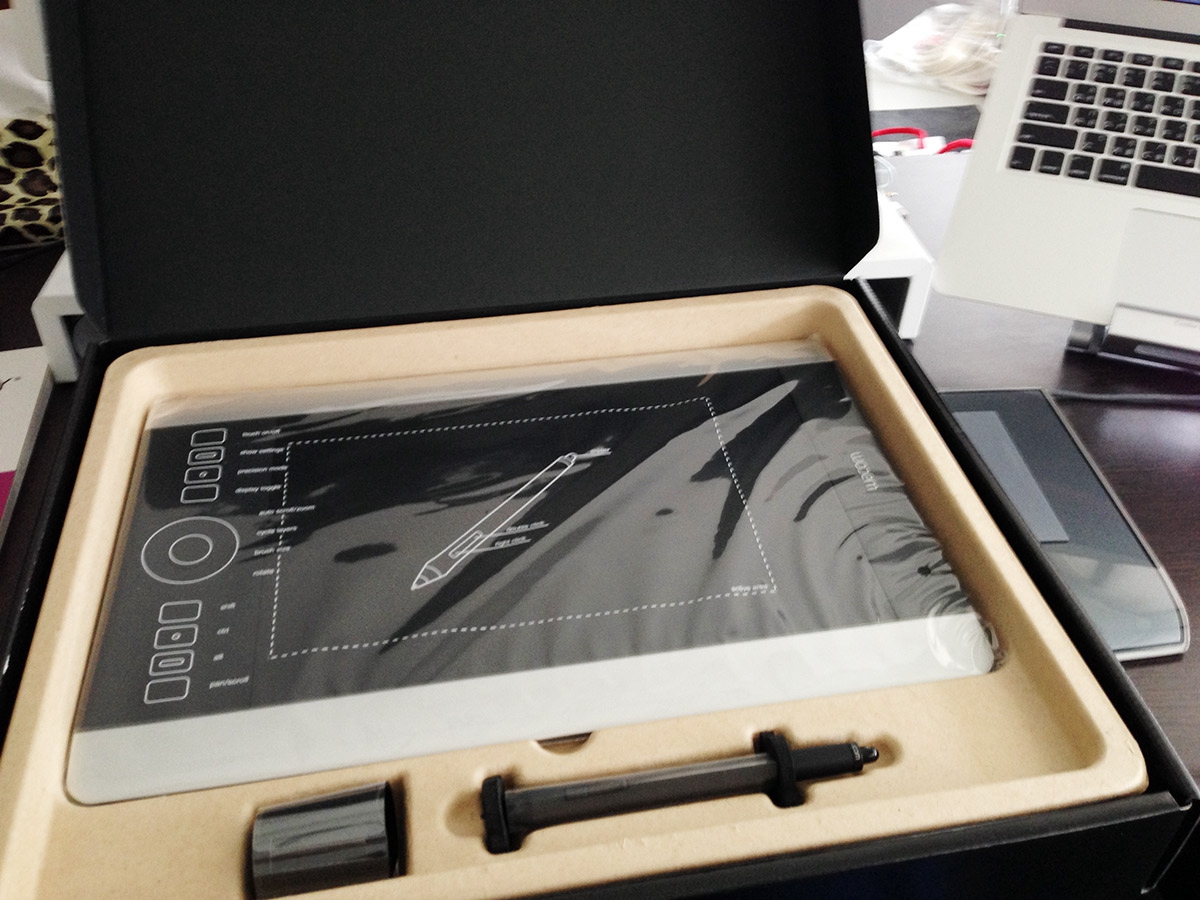

(官方的手冊還沒更新,PDF 檔案還是 Intous5 的樣子,不過就是一樣的東西,也就都能對應。

(Intous4 為亮光面、Intous5 是磨砂霧面。)

完全 fit,用筆操作起來跟原本底下那塊一樣!又能達到保護功能。觸控就放棄吧!

而且裝起來不是很 fit,不過能保護到就好了!包包長得跟 15 吋筆電包一樣大!
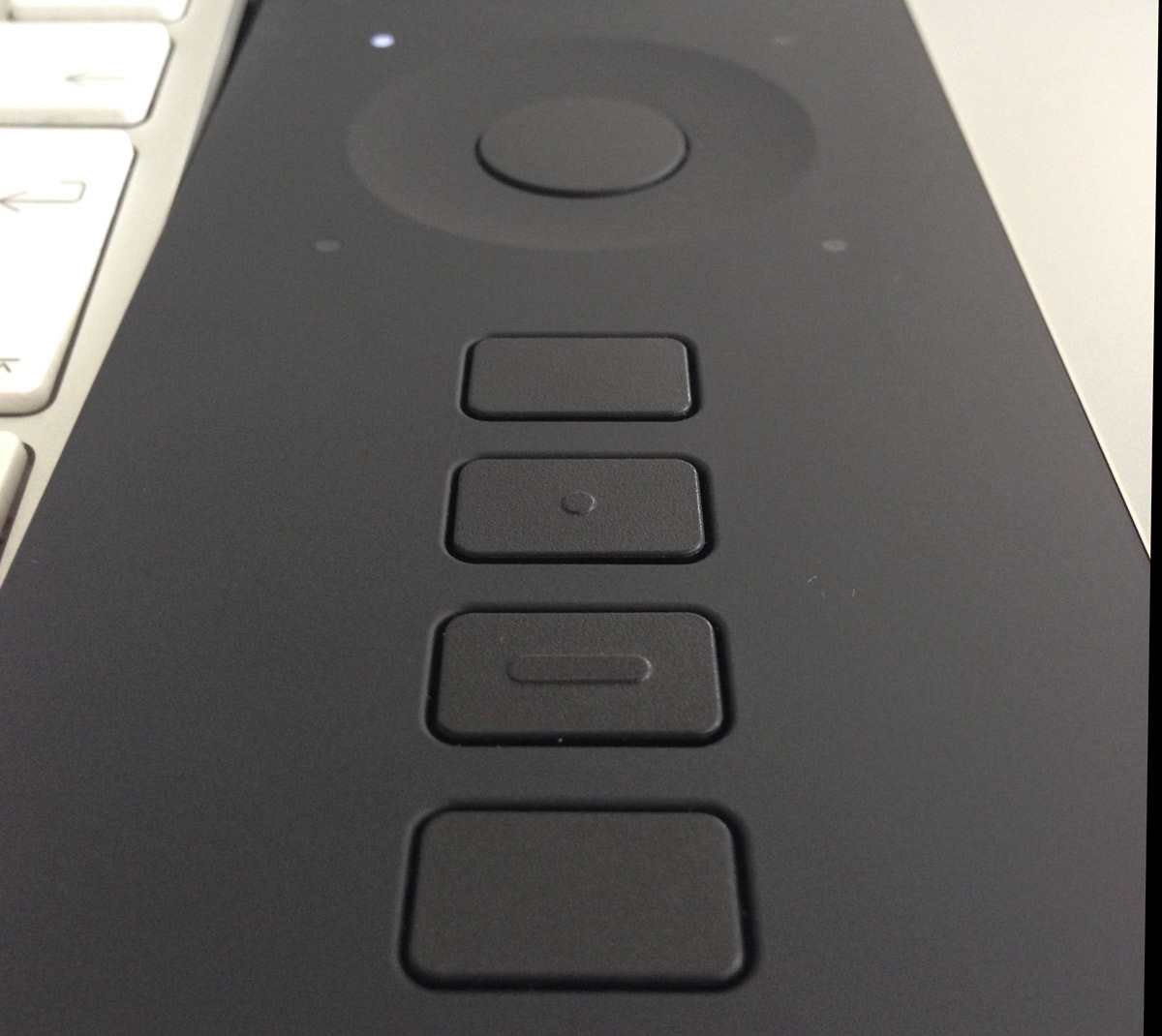
而唯一與 Intous5 不同的地方是按鈕改為實體了,而不是像 Intous5 是整個包覆的。
後話:
這次 Intous pro 算是把每個尺寸都推出齊全了,最熱門的 Medium 尺寸還多出了一個 Special Edition,銀黑配色,整個戳中我的點!但是入手後發現銀色部位也只是塑膠烤漆,有點沒誠意,畢竟比一般版貴 NTD$400 元……
購買之前還有一個考量點是換墊板的問題,有用過 Wacom 的人就知道:換筆芯事小,最容易刮傷的反而是那塊墊板。在 Intous4 之前都是可以直接撕下來更換的,換料一片 NTD$600-800 不等,也算是消耗品。
不過 Intous5 之後加入觸控設計,如果是購買 pen + touch 的版本是無法把那塊墊板撕下來自行更換的,因為包含觸控感應模組。要是 pen only 版本才能自行更換墊板。
而我購買的六代 Intous pro 更是只有推出觸控版本,官方的說法是有刮損就得送修,加上任何保護貼只會影響功能。不過這個後續我有測試了一下!是可以的使用筆的功能,但是觸控就要放棄。
第一次用 Wacom 是在 2009 年,於前公司上班時,公司配了一組 Wacom Intuos3 Medium,當時就覺得沒這麼好用;萬萬沒想到上手之後真的就是回不去了!
老婆是插畫相關工作本身用 Wacom 也滿久了,一直都是用 Wacom Intuos3 Small + Bamboo Small 第一代。終於能體會平常看她用的這麼順手的感受!
後來公司又配了一組當時新款的 Wacom Intuos4 Medium,感應精準度從 1024 階升級到 2048 階,就覺得在 Adobe Photoshop 做 mockup 可以有「精准模式」 Pixel by pixel 真的是很方便!寫 Code 也能快速點選要編輯的文字行,比滑鼠直覺很多。
總結來說:
- 如不追求最新的外形,要有觸控功能,沒有無線需求,直接買 Intous5 就可以了,功能一樣!
- 不需要觸控功能,要省錢,可以找找 Intous4 的庫存,Medium 殺到萬元以下!超值!
- 觸控功能堪用,驅動上好後在 OS X 手勢完全對應。
- 觸控功能比 Mac 的 Magic Trackpad 的靈敏度稍差,手拿著筆時無法用觸控功能。
- 銀黑色好看!但為塑膠烤漆。
- 新版把按鍵改為實體了!好按!
- 無線功能可靠,但是會占用一格 USB port。
- 無線的電池大約可以持續使用撐 8 小時,大概就是一整天的上班時間。
- 墊板的問題可以購買 Intous5 的透明描圖墊板,筆的功能正常使用,觸控就得放棄。
當初也是被白蘋果的 Intous5 開箱文電到,基本上就是一樣的東西,入手真是爽呢!